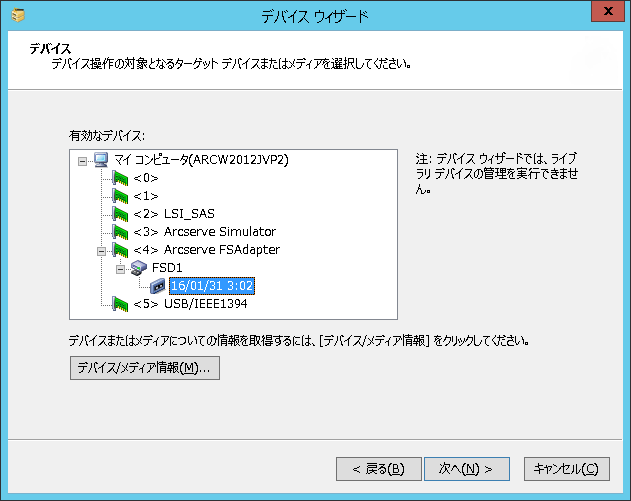Arcserve Backup を使用したデータの保護 › 効率的なメディア管理 › デバイス ウィザードを使用したデバイスの設定
デバイス ウィザードを使用したデバイスの設定
デバイス ウィザードは[ウィザード]メニューから起動できます。デバイス ウィザードを使用すると、マシンに接続されているすべてのデバイスを確認できます。
デバイス ウィザードを使用してデバイスを設定する方法
- ホーム画面にあるナビゲーション バーの[管理]メニューから、[デバイス ウィザード]をクリックします。
[デバイス ウィザードへようこそ]画面が表示されます。
- [次へ]をクリックします。
[ログイン]ダイアログ ボックスが表示されます。
- デバイスが接続されているサーバ名を入力または選択し、ユーザ名とパスワードを入力して[次へ]ボタンをクリックします。
- 使用するデバイスを選択します。[デバイス/メディア情報]をクリックし、デバイスの詳細情報を表示します。
- [OK]をクリックして[次へ]をクリックします。
- デバイスの操作を選択し、[次へ]ボタンをクリックします。
例:フォーマットを選択します。
- Arcserve Backup がフォーマットしようとしているメディア の新しいメディア名と有効期限を入力し、[次へ]ボタンをクリックします。
- スケジュール画面が表示されます。この画面で、デバイス コマンドを今すぐ実行するか、または日時を設定して後で実行するかを選択できます。ジョブを今すぐ実行する場合は[即実行]を選択し、[次へ]ボタンをクリックします。
ジョブをスケジュールして後で実行する場合は、[スケジュール]オプションを選択し、ジョブを実行する日時を入力します。
- [完了]ボタンをクリックしてジョブを実行します。
- 操作を続行するかどうかを確認するメッセージが表示されます。[OK]ボタンをクリックするとデバイスの操作が開始され、そのステータスが表示されます。
- Arcserve Backup でデバイスの操作が完了したことを通知するメッセージが表示されます。続けて別のデバイスを操作する場合は[次へ]ボタンをクリックし、デバイス ウィザードを閉じる場合は[終了]をクリックします。
注:
- 物理テープ ライブラリ/仮想テープ ライブラリ(VTL)をチェンジャで設定した場合、デバイス ウィザードにデバイスの詳細は表示されません。 デバイス ウィザードでは、チェンジャ デバイスが考慮されません。
- 物理テープ ライブラリ/仮想テープ ライブラリ(VTL)をチェンジャなしで設定する場合、デバイス ウィザードにはデバイスの詳細が表示され、消去、フォーマット、保持、圧縮、イジェクトなどの操作が実行されます。
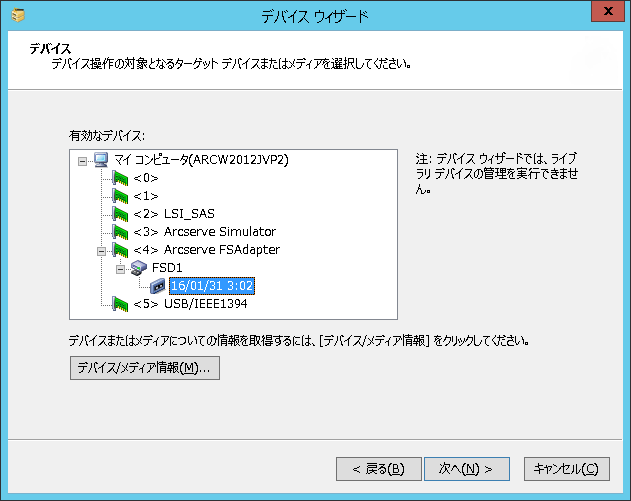
Copyright © 2016 .
All rights reserved.
 
|
|